Hogwarts Legacy 是否在嘗試打開遊戲時無法啟動、崩潰、凍結或顯示黑屏?
那麼這裡有一個完整的修復指南問題。

有有很多解決方案可以解決問題並幫助您重新啟動遊戲。
因此,請繼續閱讀,直到找到合適的解決方案。
如何修復霍格沃茨遺產無法啟動、崩潰、凍結或顯示黑屏問題
當您無法啟動 Hogwarts Legacy 時,請執行以下步驟。
1) 更改遊戲ini 文件中的設置
從 ini 文件中更改一些遊戲設置可以解決 Hogwarts Legacy 無法啟動、崩潰或凍結時的問題。
所以,請按照按照下面給出的步驟更改遊戲內設置:
按 Windows + R 鍵打開 Ru n 效用。輸入 appdata 並按 Enter。
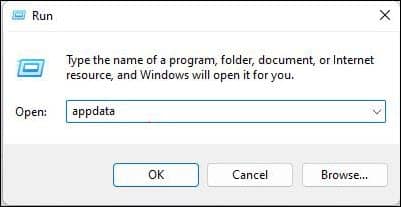
接下來,打開本地文件夾。找到Hogwarts Legacy 文件夾並打開它。
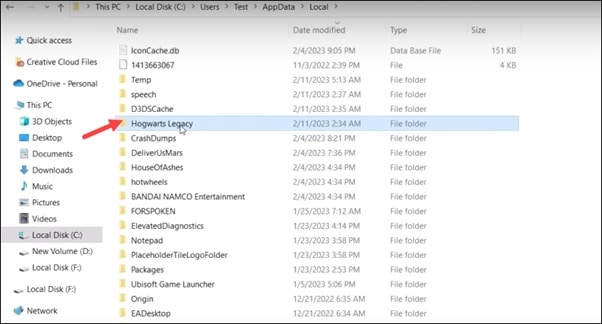
現在打開Saved 文件夾,然後打開Config 文件夾。接下來,打開 Windows No Editor 文件夾。
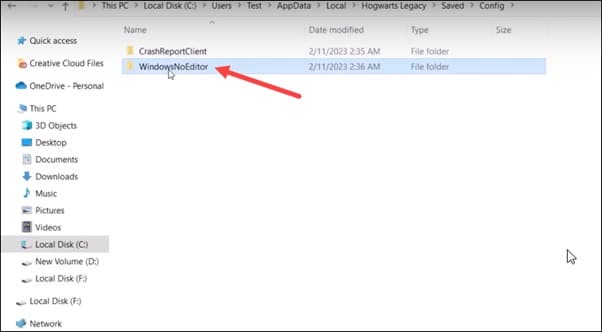
看Game user settings.ini 文件 並右鍵單擊。選擇打開方式並點擊記事本。
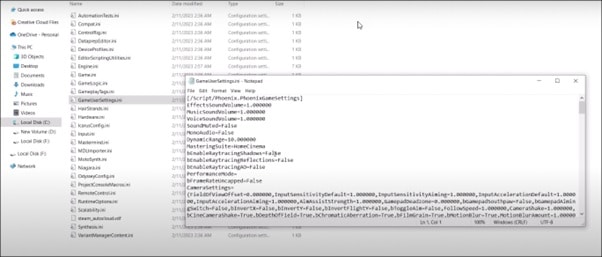
尋找B-啟用光線追踪陰影、反射和 AO。如果它們設置為 True,請將它們更改為 False。如果它們設置為 False,則將它們更改為True。
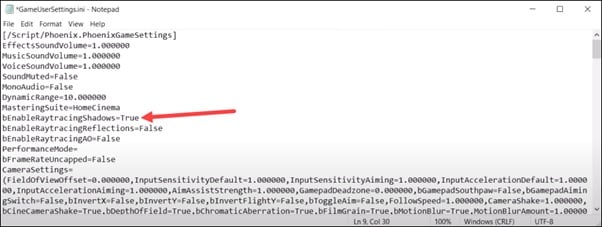
現在向下滾動並查找光線追踪部分。將游戲中的 r.Raytracing.enable 更改為 False 從 True 或 True 從 False
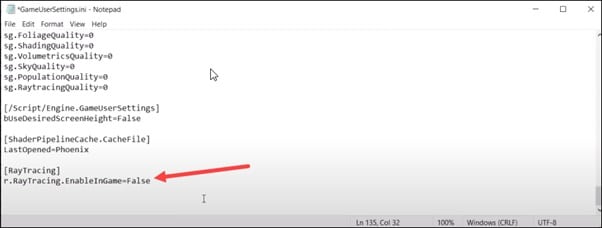
點擊文件並選擇保存 保存所做的更改。現在,關閉它並右鍵單擊。選擇屬性並選中只讀框。
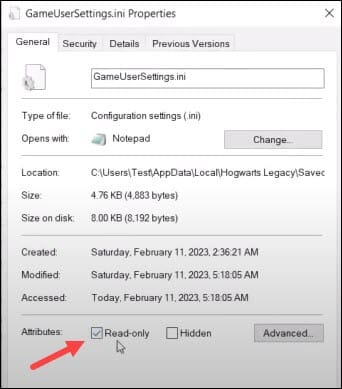
點擊應用和確定以保存更改。現在嘗試運行遊戲。如果問題仍然存在,請從屬性中刪除只讀並再次打開此文件。按 Ctrl + F 鍵打開查找。輸入 UpscaleMode 並點擊查找下一個。如果您有 NVIDIA GPU,請將其更改為None 或 NVIDIA_NIS。再次保存文件並在屬性中將其設置為只讀。再次運行遊戲並查看問題是否已解決。如果問題仍然存在,請刪除 Hogwarts Legacy 遊戲存檔文件夾。
2) 刪除霍格沃茨遺產保存遊戲文件夾
如果上述方法不能解決霍格沃茨遺產中的崩潰或凍結問題,則刪除霍格沃茨遺產保存遊戲文件夾.
為此,請按照以下步驟操作:
按照第一種方法再次打開 Hogwarts Legacy 文件夾。打開已保存 文件夾。現在右鍵點擊保存遊戲文件夾並選擇複製。 將其粘貼到您的桌面上。返回此處並刪除保存遊戲文件夾。現在,運行遊戲,它應該會自動重新創建遊戲存檔文件夾。如果問題沒有解決,那麼您可以從桌面重新粘貼之前的遊戲存檔文件夾。
3) 驗證遊戲文件的完整性
有時遊戲文件可能會丟失或丟失。因此,當您嘗試玩遊戲時,遊戲可能會崩潰、凍結或顯示黑屏。
要修復丟失和損壞的遊戲文件,請驗證遊戲文件的完整性。
對於 Steam 用戶
打開 Steam 並前往庫。 右鍵單擊 Hogwarts Legacy 並選擇Properties。
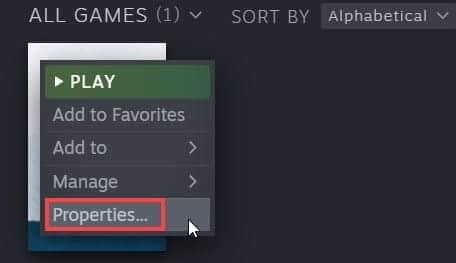
點擊在本地文件標籤並選擇驗證遊戲文件的完整性選項。
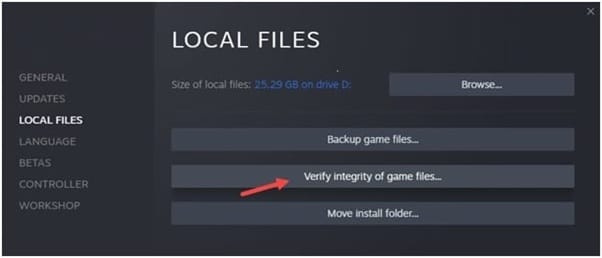
等等讓 Steam 完成驗證,完成後即可玩遊戲。
對於 Epic Games 用戶
打開 Epic Games Launcher 並選擇Library。右鍵點擊遊戲並選擇管理。
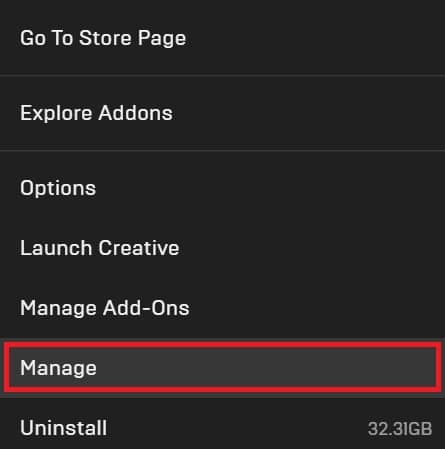
點擊在 Verify 上等待它完成。
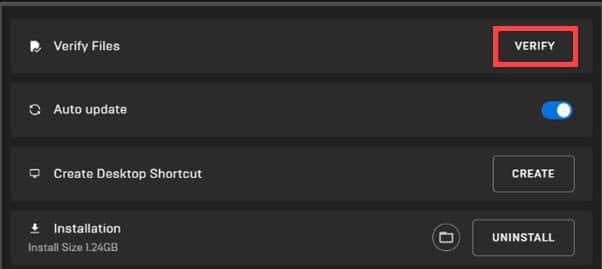
如果驗證遊戲文件後問題仍然存在,請禁用 Steam 界面。
4) 在玩霍格沃茨遺產時禁用 Steam 界面
在玩遊戲時在後台運行的疊加應用程序會佔用您的系統資源並導致問題。
因此,請禁用此疊加功能,看看這是否可以解決玩霍格沃茨遺產時的崩潰或凍結問題。
p> 打開 Steam 並前往庫 部分。右鍵單擊Hogwarts Legacy 並選擇Properties。在常規選項卡中,取消選中在遊戲中啟用 Steam 界面選項。
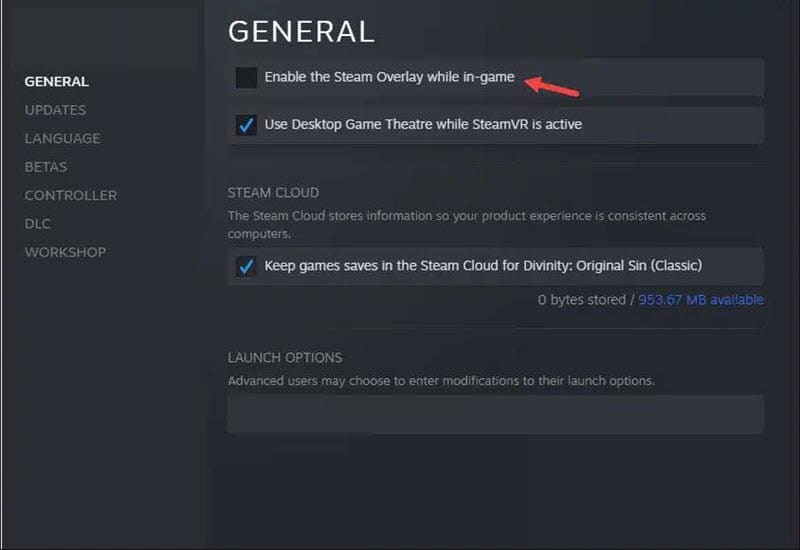
Steam Overlay 現在將僅對 Hogwarts Legacy 禁用。
退出窗口並運行遊戲。此外,禁用其他覆蓋應用程序,如 Discord、GeForce Experience、Nvidia Shadow Play 覆蓋或 AMD 覆蓋。
5) 禁用防火牆和防病毒
防火牆有時會與您的遊戲發生衝突並導致問題。因此,如果遊戲崩潰或無法啟動,您可以禁用 Windows 防火牆。
為此,請按照以下步驟操作:
在中鍵入 Windows Defender 防火牆 搜索菜單並選擇頂部選項。點擊左側的打開或關閉 Windows Defender 防火牆選項。
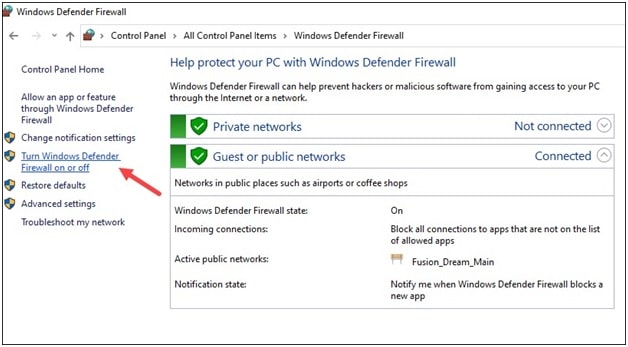
接下來,點擊私人和公共設置的單選按鈕以關閉 Windows Defender 防火牆(不推薦)選項。
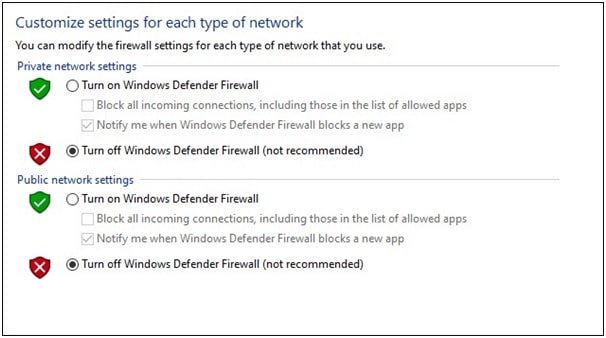
如果您正在使用任何其他防病毒程序,請確保暫時禁用它。
您應該盡快啟用防病毒或防火牆保護,因為沒有它們,您的系統容易受到威脅。現在啟動 Hogwarts Legacy,看看是否可以順利打開它。如果仍然無法打開遊戲,請安裝 Visual C++ Redistributables。
6) 安裝 Visual C++ Redistributables
大多數遊戲和程序都需要 C++在 Windows 操作系統上運行的可再發行組件。因此,如果您的遊戲崩潰且無法啟動或出現黑屏,請安裝可再發行組件。
為此,請按照以下步驟操作:
單擊 此鏈接 來自 Microsoft.com。下載 2022 年的 Visual C++ 可再發行組件。確保下載並安裝正確的體系結構,例如為 64 位系統下載 x64,為 32 位系統下載 x86。
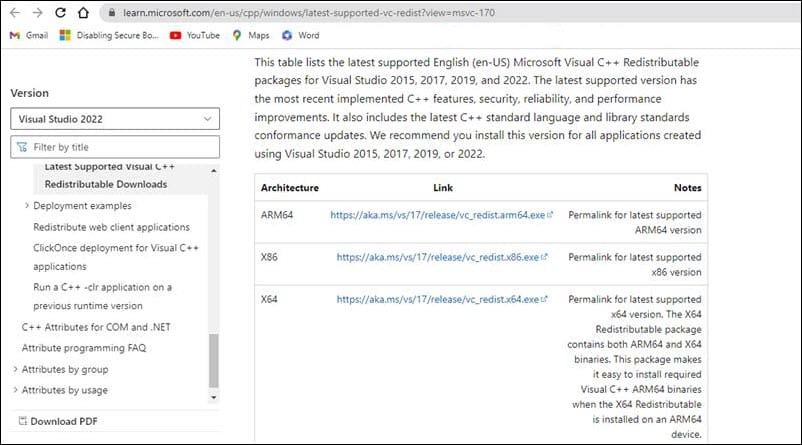
安裝可再發行文件後,重新啟動您的電腦。
PC 重新啟動後,嘗試運行 Hogwarts Legacy。如果錯誤仍然存在,請使用管理員權限運行遊戲。
7) 以管理員身份運行 Hogwarts Legacy
遊戲的某些組件可能需要管理員權限運行權限。沒有管理員權限,遊戲可能無法打開。
因此,以管理員身份運行遊戲,看看是否可以解決問題。
打開Hogwarts Legacy 安裝文件夾。找到 Hogwarts Legacy exe 文件並右鍵單擊它。選擇屬性選項。單擊兼容性選項卡並選中以管理員身份運行此程序框。單擊應用和確定以保存更改。
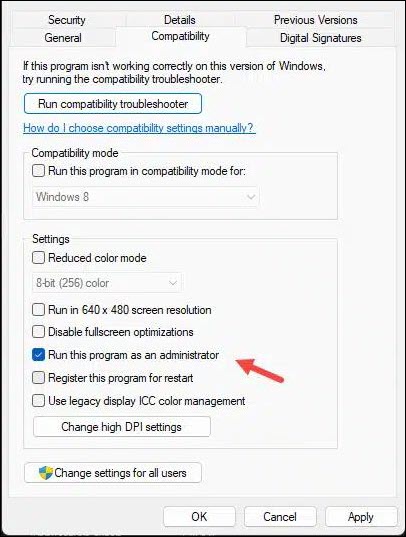
8) 關閉後台運行的不必要應用
有時後台運行的程序也會阻止遊戲啟動。因此,請按照以下步驟關閉在後台運行的不必要的應用程序:
右鍵單擊 任務欄,然後選擇任務管理器。在進程選項卡中,檢查是否有任何不必要的進程。右鍵單擊它們並選擇結束任務以關閉它們。
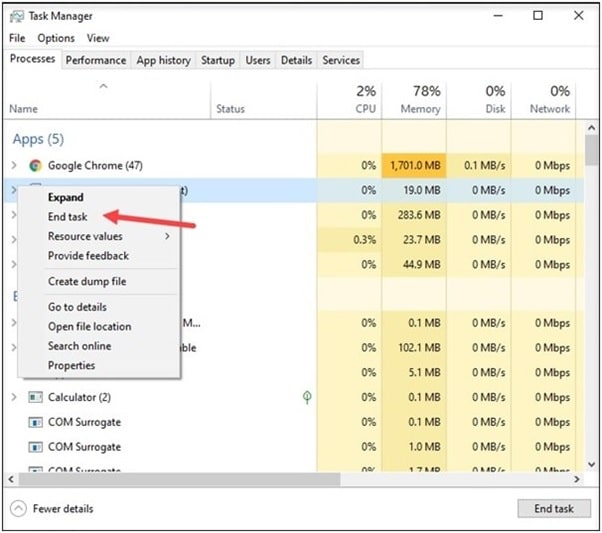
Discord、GeForce Experience、Google Chrome、NVIDIA Shadow Play 等應用是您在玩 Hogwarts Legacy 之前應該關閉的應用。
9) 禁用 Control Flow Guard
如果關閉不必要的應用和程序無法解決問題,請嘗試禁用控制流防護。
為此,請在搜索欄中鍵入漏洞利用保護,然後選擇最好的結果。點擊程序設置。
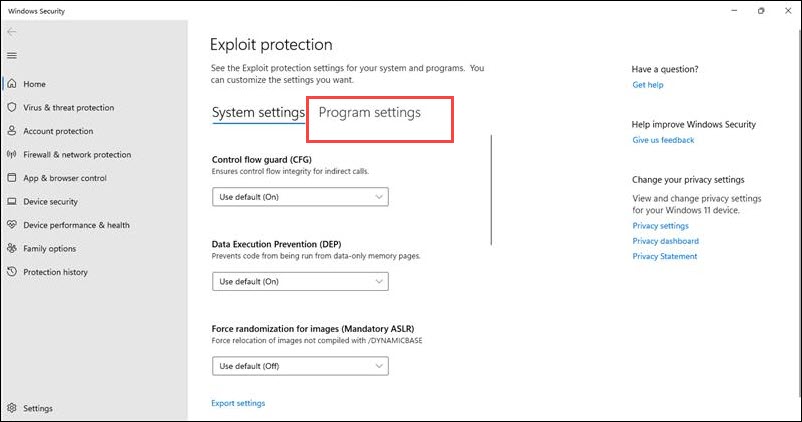
接下來,單擊添加圖標以添加要自定義的程序。
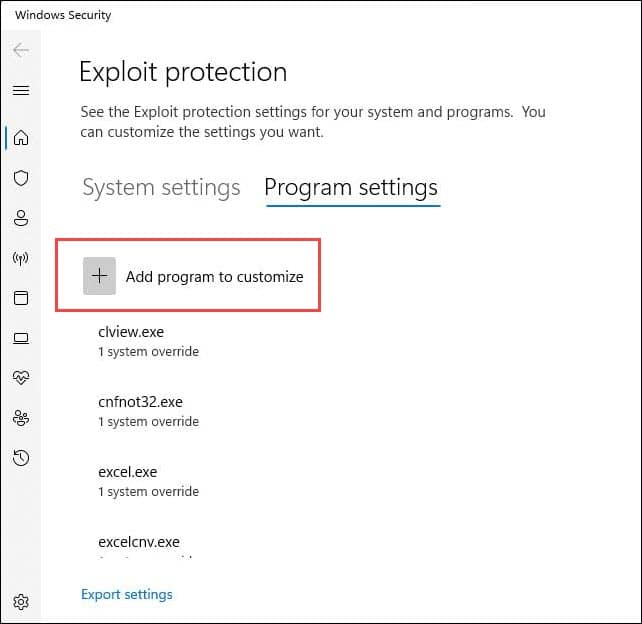
選擇 選擇確切的文件路徑。導航至遊戲安裝文件夾並選擇遊戲 exe 文件並將其打開。現在,關閉control Flow Guard toggle 並點擊Apply 保存更改。點擊再次添加並再次導航到遊戲安裝文件夾。打開 phoenix 文件夾、二進製文件文件夾,然後打開 Win64 文件夾。添加此 exe 文件並再次禁用 Control Flow guard toggle。單擊應用以保存更改。檢查您現在是否可以啟動遊戲。如果不是,則更新圖形驅動程序。
10) 更新您的圖形驅動程序
過時的圖形驅動程序也可能是 Hogwart Legacy 無法啟動的原因。
因此,您應該始終保持您的顯卡更新以避免此類問題並增強您的遊戲體驗。
如果您使用的是 Nvidia 顯卡,則可以使用 GeForce Experience 更新顯卡驅動程序。如果您沒有安裝它,請先從 Nvidia 的網站下載並安裝它。運行 GeForce Experience。打開應用程序後,單擊驅動程序並檢查是否有可用的新驅動程序。下載並安裝它。對於 AMD 顯卡,過程類似,但使用 Radeon 軟件而不是 GeForce Experience。運行應用程序並檢查是否有任何可用的驅動程序。下載並安裝最新的驅動程序。之後重新啟動您的電腦。
11) 重新安裝顯卡驅動程序
如果更新顯卡驅動程序未能解決問題,請重新安裝顯卡驅動程序。要重新安裝圖形驅動程序,請按照以下步驟操作:
右鍵單擊“開始”菜單並選擇“設備管理器”。展開顯示適配器並右鍵單擊圖形驅動程序。選擇卸載設備。
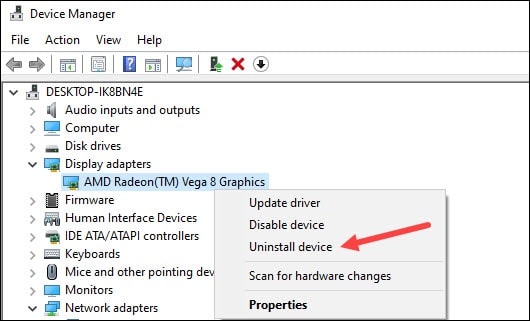
驅動程序卸載後,您將必須安裝它。對於 AMD 圖形驅動程序,安裝 Radeon 應用程序並運行它。同樣,對於 NVIDIA 圖形驅動程序,您需要安裝 GeForce Experience 並運行。如果您已經安裝了它們,只需運行它們就會自動檢測到缺少圖形驅動程序,它們會下載並安裝它們。安裝驅動程序後重新啟動 PC。然後再次運行該應用程序以檢查是否有任何更新。如果有任何更新可用,請下載並安裝它們。檢查這是否可以解決遊戲時的問題。如果沒有,則添加 Hogwarts Legacy for High Performance。
12) 添加 Hogwarts Legacy 以獲得高性能
按照以下步驟添加 Hogwarts Legacy 以獲得高性能:
按 Windows + I 鍵打開設置。點擊系統,然後選擇顯示。
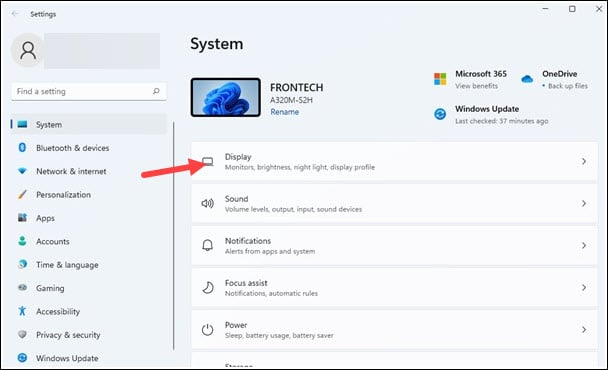
向下滾動並點擊圖形。
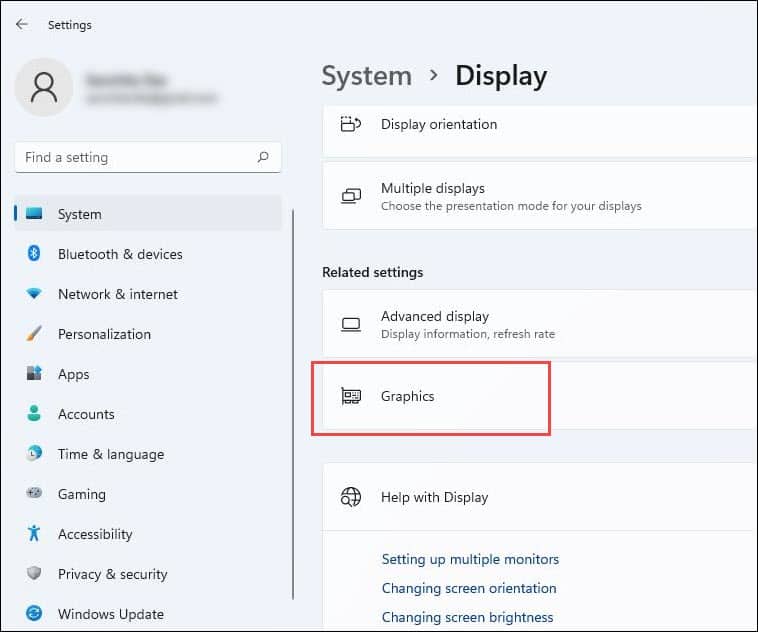
點擊 瀏覽選項並前往Hogwarts Legacy 安裝文件夾。
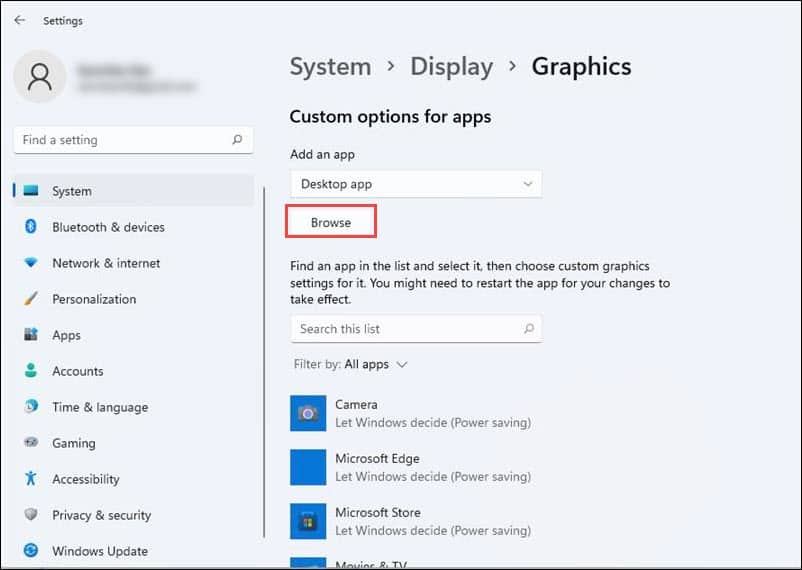
選擇 Hogwarts Legacy exe 並添加它。點擊選項並選擇高性能。選擇保存以保存更改。
13) 更改遊戲內設置
如果遊戲正在啟動但在玩遊戲時崩潰或顯示黑屏,請更改遊戲內設置。
13) p> 打開遊戲並打開設置。點擊顯示選項。首先,確保窗口模式設置為全屏。現在向下滾動並禁用垂直同步。接下來,將 FPS 更改為 Uncapped。將 Upscale Type 設置為 NVIDIA DLSS 或 AMD FSR 2,具體取決於您的顯卡。將 Upscale 模式更改為 Ultra 性能。接下來,將 NVIDIA reflex low latency 設置為 on + boost。接下來將運動模糊設置為關閉。此外,禁用景深。如果您有多個 GPU,例如有一個集成的專用 GPU,請從“選擇 GPU”部分選擇更強大的 GPU。確保您的顯示器已連接到該 GPU。選擇圖形選項並將全局質量預設設置為低或中。您還可以將其設置為推薦,讓遊戲決定什麼最適合您的 PC。單擊應用設置並重新啟動遊戲。
14) 重新安裝 Hogwarts Legacy
如果無法解決問題並且您仍然無法啟動遊戲,請重新安裝 Hogwarts Legacy。
要重新安裝遊戲,請按照以下步驟操作:
按Windows + R 鍵打開運行。鍵入 appwiz.cpl 並按 Enter。
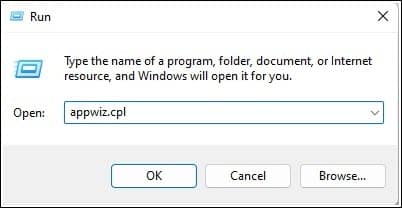
對-點擊Hogwarts Legacy 並選擇卸載。

按照上-屏幕指示以完成該過程。
常見問題 [FAQs]
為什麼我在啟動遊戲時黑屏?
如果您的電腦在啟動遊戲時黑屏,那麼這意味著您的圖形驅動程序已過時或 gae 文件已損壞。
為什麼我的遊戲不斷崩潰和凍結?
由於網絡連接不穩定,CPU 或內存過高
遊戲崩潰會損壞您的 PC 嗎?
遊戲崩潰會因為運行過度而損壞您的硬件。
大多數硬件會因節流或關閉而自行損壞。
最後的話
好了,您已經搞定了!讓我們知道上述哪些方法幫助您解決了 Hogwarts Legacy 啟動、崩潰或在嘗試啟動時顯示黑屏的問題。